بهینهسازی آپدیت مرورگر گوگل کروم در ویندوز
دانشمند ۵ ماه پیش
اگر به هر دلیلی امکان آپدیت خودکار مرورگر گوگل کروم در سیستم ویندوز شما به گونه ای مطلوب نمی باشد، می توان به سادگی اقدام به غیرفعال سازی این قابلیت در تنظیمات نرم افزار نمود. این امر امکان کنترل بهتر بر روند بروزرسانی های مرورگر را فراهم می آورد و از این طریق از بروز هرگونه مشکل یا عدم سازگاری احتمالی جلوگیری به عمل خواهد آمد. در واقع، این امکان به کاربران این اختیار را می دهد تا بر زمان و نحوه آپدیت شدن گوگل کروم خود نظارت و کنترل داشته باشند.
به روز رسانی گوگل کروم ویندوز
گوگل کروم، بدون شک محبوب ترین مرورگر در میان کاربران کامپیوتر است که متعلق به شرکت گوگل می باشد. این مرورگر چندین سال است که به عنوان امن ترین و سریع ترین مرورگر در بین کاربران مورد استفاده قرار گرفته است. با این حال، برخی از ویژگی ها در این مرورگر به صورت پیش فرض فعال هستند که ممکن است نیازی به آنها نداشته باشید. به عنوان مثال، به روز رسانی خودکار گوگل کروم. بنابراین، اگر قصد دارید به روز رسانی مرورگر کروم را متوقف کنید، در این گزارش از نمناک دو روش کاربردی را به شما معرفی خواهیم کرد. همراه ما باشید.
روش اول؛System Configuration Utility
رایج ترین روشی که برای بستنآپدیت گوگل کروم ویندوز استفاده می شود، مربوط به این روش می باشد که بسیار ساده و سریع است. از این رو برای انجام این روش طبق مراحل ذیل پیش بروید؛
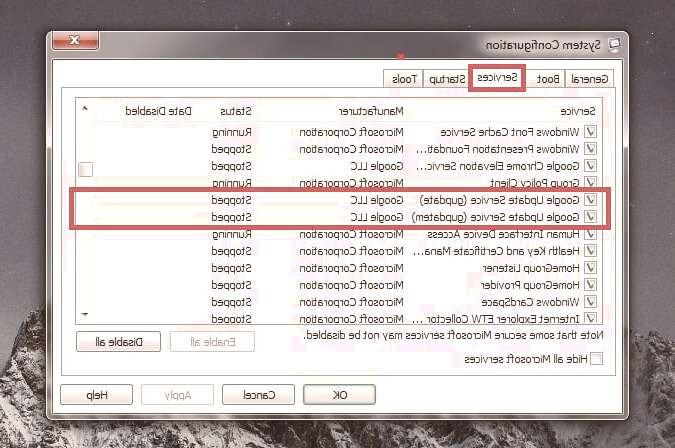
- ابتدا دو کلید Windows + R را از صفحه کلید بصورت همزمان بفشارید.
- پنجره Run برای شما اجرا خواهد شد.
- در کادر جستجو این پنجره، عبارت msconfig را وارد و سپس کلید Enter را برای جستجو بفشارید.
- پنجره جدید System Configuration برای شما اجرا خواهد شد.
- از میان تب های بالای این پنجره، تب Services را انتخاب کنید.
- کمی به سمت پایین اسکرول کنید و همانند تصویر بالا، دو گزینه مشخص شده را پیدا کنید.
- تیک دو گزینه مشخص شده را غیرفعال کنید و سپس بر روی OK در پایین پنجره کلیک کنید.
- جهت اعمال تغییرات، کامپیوتر خود را ریستارت کنید.
روش دوم؛Windows Services Manager
دومین روشی که شما می توانید از آن جهت این کار استفاده کنید، استفاده از پنجرهWindows Services Manager می باشد که طبق مراحل ذیل باید پیش بروید؛
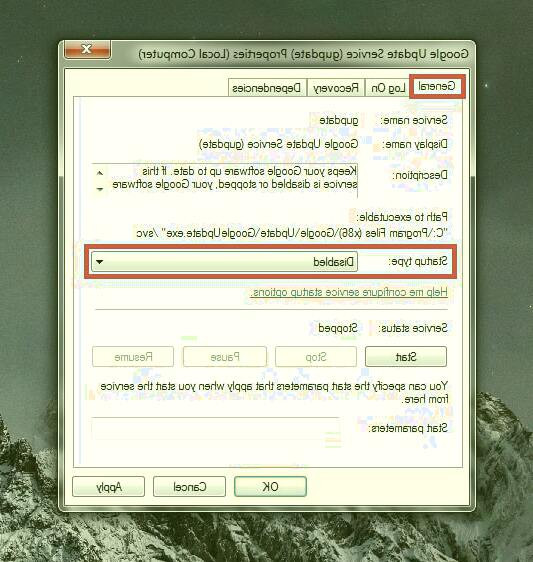
- دو کلید Windows + R را بصورت همزمان بفشارید.
- پنجره Run برای شما باز خواهد شد.
- در کادر جستجو این پنجره، عبارت service.msc را وارد و سپس بر روی OK از صفحه کلید، کلیک کنید.
- پنجره Services برای شما اجرا خواهد شد.
- به سمت پایین اسکرول کنید تا به 2 گزینه Google Update Service (gupdate) و Google Update Service (gupdatem) برسید.
- بر روی هر یک از این دو گزینه دبل کلیک کنید، از بخش Startup Type هر دو را Disabled کنید.